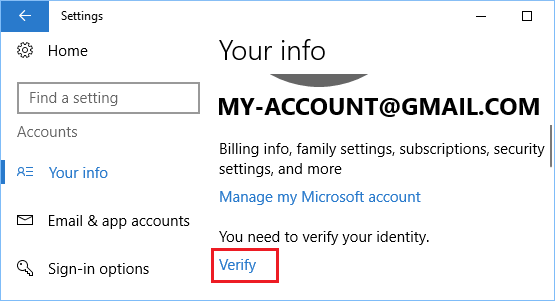Windows 10 Microsoft hesabı sorunu nasıl düzeltilir çeşitli mesaj türlerinin bulunduğu bilgisayarlarda endişe verici “Microsoft Hesabı Sorunu” bildirimi görünerek kullanıcıları Microsoft Hesabını düzeltmeye teşvik eder. Ancak, sorunun Microsoft Hesabınızın saldırıya uğraması veya ele geçirilmesi nedeniyle olması olası değildir.
Windows 10’da Microsoft Hesabı Sorunu
Genel olarak kullanıcılar, bilgisayarlarında görünen “Microsoft Hesabı Sorunu” bildirimlerinin aşağıdaki varyasyonlarını gördüklerini bildirmişlerdir.
Mesaj 1 : ” Microsoft Hesabı Sorunu – Microsoft Hesabınızı düzeltmemiz gerekiyor (büyük olasılıkla şifreniz değişti). Paylaşılan deneyimler’de düzeltmek için burayı seçin. “
Mesaj 2: ” Microsoft Hesabı – Diğer cihazlarınızdaki uygulamaları başlatabilmek ve bu cihazda deneyimlerinize devam edebilmek için Microsoft Hesabınızı düzeltmeniz gerekiyor.”
Mesaj 3: ” İş veya okul hesabı sorunu – Paylaşılan deneyimleri kullanabilmeniz için önce iş veya okul hesabınızı düzeltmemiz gerekiyor. Ayarları açmak ve işleri düzeltmek için bu mesajı seçin. “
Kullanıcılar bu tür mesajları ilk kez gördüklerinde, genellikle Microsoft Hesaplarının ele geçirildiğini, saldırıya uğradığını veya başka biri tarafından kullanıldığını düşünmeye başlarlar.
Ancak, bu mesaj büyük olasılıkla Windows 10’daki “Paylaşılan Deneyimler” özelliğindeki bir hatadan kaynaklanıyor ve Microsoft Hesabınızdaki bir sorundan kaynaklanmıyor.
1. Paylaşılan Deneyimleri Devre Dışı Bırakın
Ayarlar’daki “Paylaşılan Deneyimler” sekmesinde bulunan “Yakın Paylaşım” ve “Cihazlar Arasında Paylaşılan” seçeneklerini devre dışı bırakmak için aşağıdaki adımları izleyin.
1. Bilgisayarınızda Ayarlar’ı açın ve Sistem’e tıklayın.
2. Sonraki ekranda, sol bölmedeki Paylaşılan Deneyimler’e tıklayın. Sağ bölmede, aşağı kaydırın ve Yakındaki Paylaşım seçeneğini devre dışı bırakın.
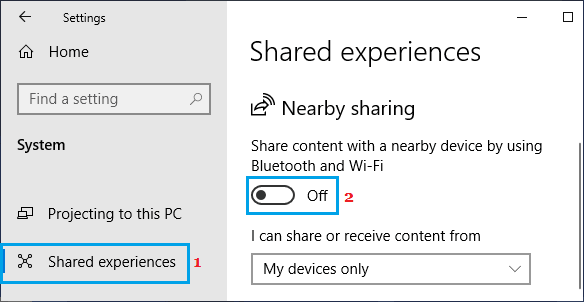
3. Aynı ekranda biraz aşağı kaydırın ve Cihazlar Arasında Paylaş seçeneğini devre dışı bırakın.
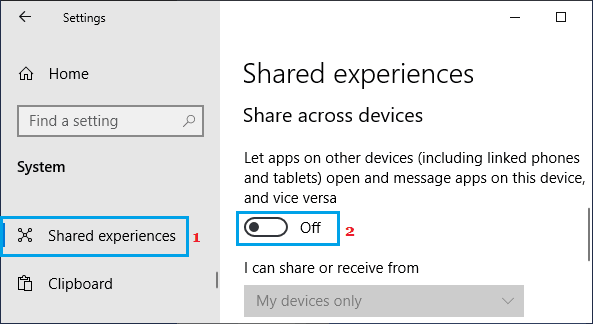
Umarım bundan sonra artık bilgisayarınızı gereksiz yere Microsoft Hesabınızı düzeltmenizi isteyen bulmamalısınız.
2. Hesabınızı Doğrulayın
Bazen sorunun nedeni Microsoft Hesabınızın bilgisayarda doğrulanmamasıdır.
1. Ayarlar> Hesaplar> Bilgilerinize gidin ve Doğrula’yı tıklayın.

2. İstenirse, Microsoft Hesabınız için Parolayı yeniden girin ve Oturum Aç’a tıklayın.
3. Ardından, bir güvenlik kodu kullanarak doğrulamanız istenebilir (veya olmayabilir). İstenirse, kodu almak için E-posta Adresini girin ve İleri’ye tıklayın.
4. E-posta Hesabınızdan Güvenlik kodunu alın ve Microsoft Hesabınızı doğrulamak için Güvenlik Kodunu girin.
3. Microsoft Hesabını Kaldır
Sorunu hala çözemiyorsanız , bilgisayarınızda oturum açmak için Microsoft Hesabı kullanmak yerine Yerel Kullanıcı Hesabı kullanmayı düşünebilirsiniz.